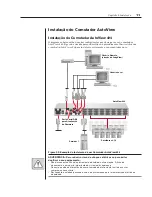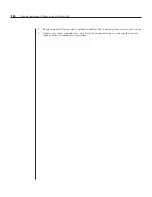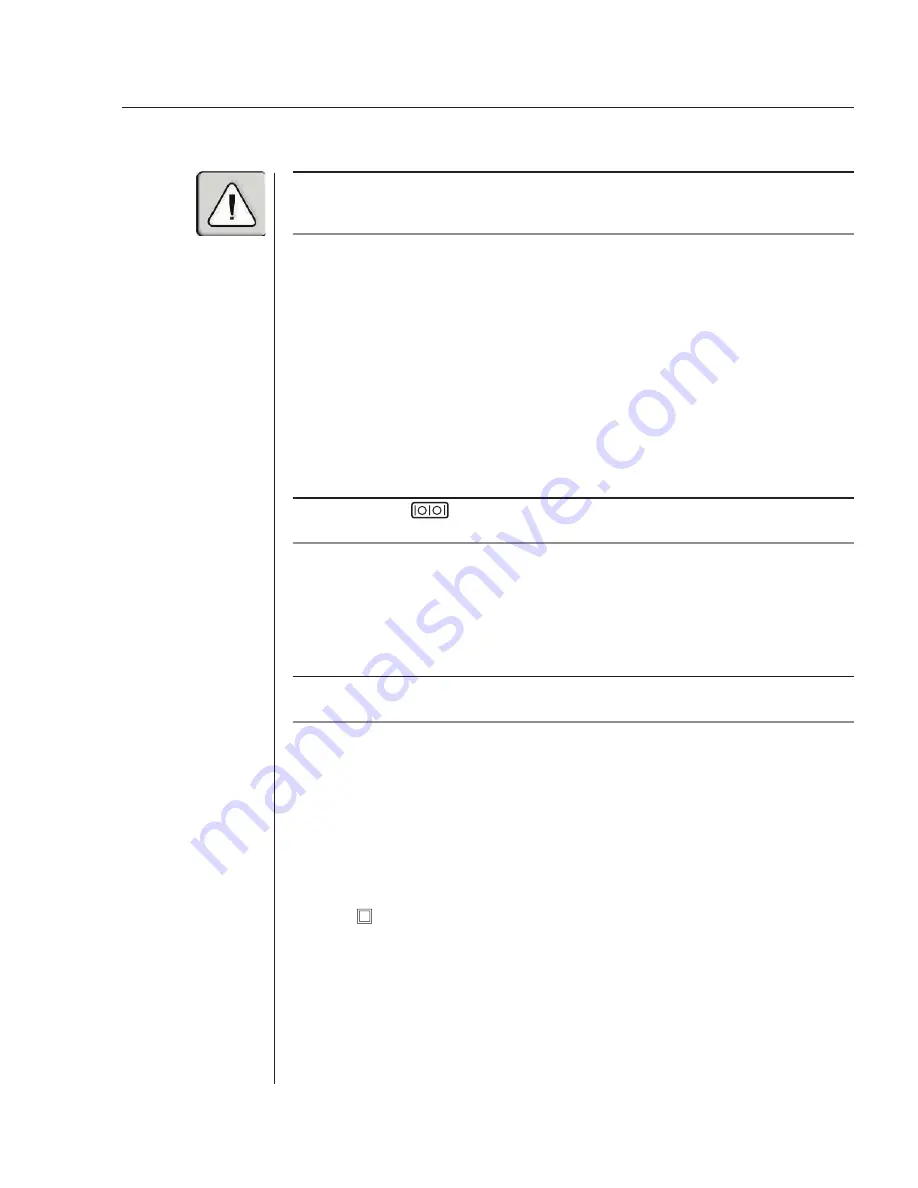
Capítulo 2: Instalação
13
NOTA:
Antes de se efetuar a manutenção da unidade, dever-se-á desconectar o comutador
AutoView 424 e todos os computadores conectados. Desconecte sempre o cabo de
alimentação da tomada da parede.
Conexão de uma estação de usuário remoto PS/2:
1. Conecte um cabo padrão de Dois Fios Entrelaçados sem Revestimento Categoria 5
(com um comprimento até 150 m) na tomada modular RJ-45 na parte traseira do
comutador AutoView 424. De modo a obter um desempenho máximo e distância
máxima, recomendamos vivamente a utilização de um cabo Avocent C5T ou
Avocent P5T. Se utilizar um cabo diferente de Categoria 5, certifique-se de que a
ponta dele é uma ponta EIA (TIA) 568 B padrão, normalmente utilizado para a
conexão a uma Ethernet 10BaseT.
2. Dirija o cabo de Categoria 5 para o local onde pretende colocar o segundo monitor,
teclado e mouse.
3. Conecte o seu monitor, teclado e mouse aos conectores na parte traseira do receptor
LongView, tal como faria para o seu computador. Certifique-se de conectar o cabo de
alimentação do seu monitor a uma tomada elétrica apropriada.
NOTA:
O conector
na parte traseira do receptor não é utilizado em nenhuma
confi guração AutoView 424. Não ligue nada a este conector.
4. Conecte o cabo Categoria 5 à tomada modular na parte traseira do receptor.
5. Conecte o plugue circular do cabo da fonte de alimentação na parede à entrada
de alimentação do receptor LongView. Em seguida, conecte o cabo de alimentação
a uma tomada elétrica apropriada. Certifique-se de que o LED indicador de
alimentação do receptor está aceso.
Conexão de uma estação de usuário remoto Sun:
NOTA:
Para efetuar esta conexão, é necessário um kit adaptador VAK-1, o qual poderá ser
obtido junto da Avocent.
1. Conecte um cabo padrão de Dois Fios Entrelaçados sem Revestimento Categoria 5
(com um comprimento até 150 m) na tomada modular RJ-45 na parte traseira do
comutador AutoView 424. De modo a obter um desempenho máximo e distância
máxima, recomendamos vivamente a utilização de um cabo Avocent C5T ou
Avocent P5T. Se utilizar um cabo diferente de Categoria 5, certifique-se de que a
ponta dele é uma ponta EIA (TIA) 568 B padrão, normalmente utilizada para a
conexão a uma Ethernet 10BaseT.
2. Dirija o cabo de Categoria 5 para o local onde pretende colocar o segundo monitor,
teclado e mouse.
3. Se o monitor utilizar um plugue 13W3, conecte um adaptador 15HDD macho à
porta
do seu receptor LongView e conecte o cabo do seu monitor ao adaptador
de monitor VAK-1. Caso contrário, conecte o seu monitor ao receptor LongView
diretamente.
Summary of Contents for AutoView 416
Page 6: ......
Page 7: ...Contents 1 Product Overview Features and Benefits 3 Compatibility 6 Safety Precautions 6...
Page 8: ......
Page 14: ......
Page 24: ......
Page 40: ...34 AutoView 424 Installer User Guide...
Page 41: ...Contents 4 Advanced Operations Multiuser Operation 37 Keyboard Translation 38...
Page 42: ......
Page 48: ......
Page 56: ......
Page 57: ...Guide d installation et d utilisation AutoView 416 424...
Page 62: ......
Page 64: ......
Page 70: ......
Page 80: ......
Page 96: ...34 AutoView 424 Guide d installation et d utilisation...
Page 98: ......
Page 104: ......
Page 112: ......
Page 113: ...Gu a de uso instalaci n AutoView 416 424...
Page 118: ......
Page 120: ......
Page 126: ......
Page 136: ......
Page 152: ...34 Gu a de uso instalaci n de AutoView 424...
Page 153: ...Contenido 4 Operaciones avanzadas Operaci n multiusuario 37 Conversi n de teclado 38...
Page 154: ......
Page 160: ......
Page 168: ......
Page 169: ...Guia de Instala o Utiliza o AutoView 416 424...
Page 174: ......
Page 176: ......
Page 182: ......
Page 192: ......
Page 208: ...34 Guia de Instala o Utiliza o do AutoView 424...
Page 209: ...Conte do 4 Opera es Avan adas Opera o com M ltiplos Usu rios 37 Convers o do Teclado 38...
Page 210: ......
Page 216: ......
Page 224: ......